컷 분할
주식회사 MediBang은 약 10년 전, 일본의 만화가와 협력하여 MediBang Paint를 개발했습니다. 사용자가 편안하게 만화를 제작할 수 있는 도구를 만드는 것은 MediBang에게 매우 중요한 일입니다.
MediBang Paletta에는 가장 사용하기 쉬운 만화 제작 도구 중 하나인 컷 분할 기능이 있습니다.
이 기능은 오브젝트 메뉴 하단에 있습니다.
컷 분할
주식회사 MediBang은 약 10년 전, 일본의 만화가와 협력하여 MediBang Paint를 개발했습니다. 사용자가 편안하게 만화를 제작할 수 있는 도구를 만드는 것은 MediBang에게 매우 중요한 일입니다.
MediBang Paletta에는 가장 사용하기 쉬운 만화 제작 도구 중 하나인 컷 분할 기능이 있습니다.
이 기능은 오브젝트 메뉴 하단에 있습니다.
컷 분할 설정
다음 설정을 사용하여 만화 제작을 시작해 보세요.
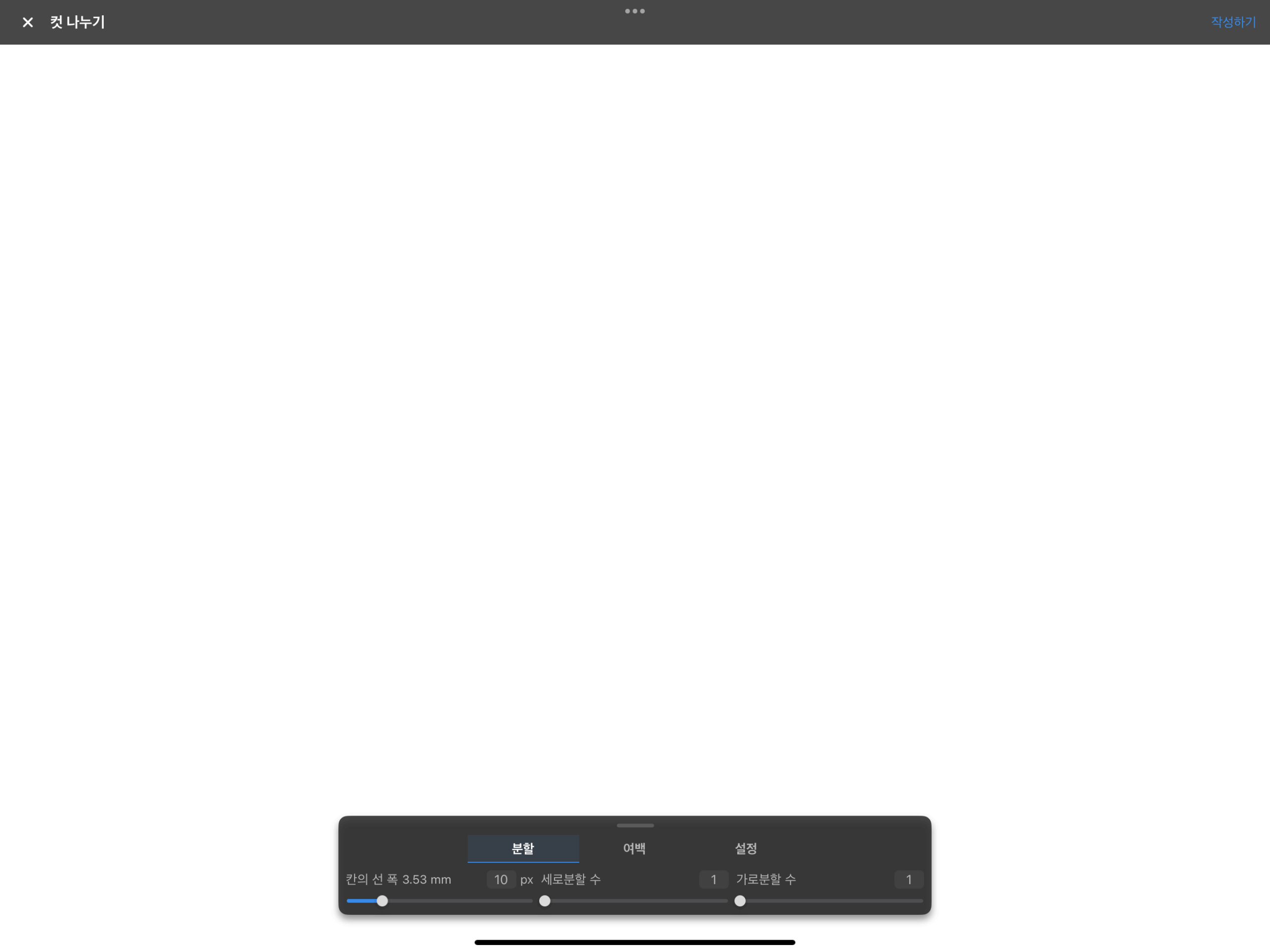
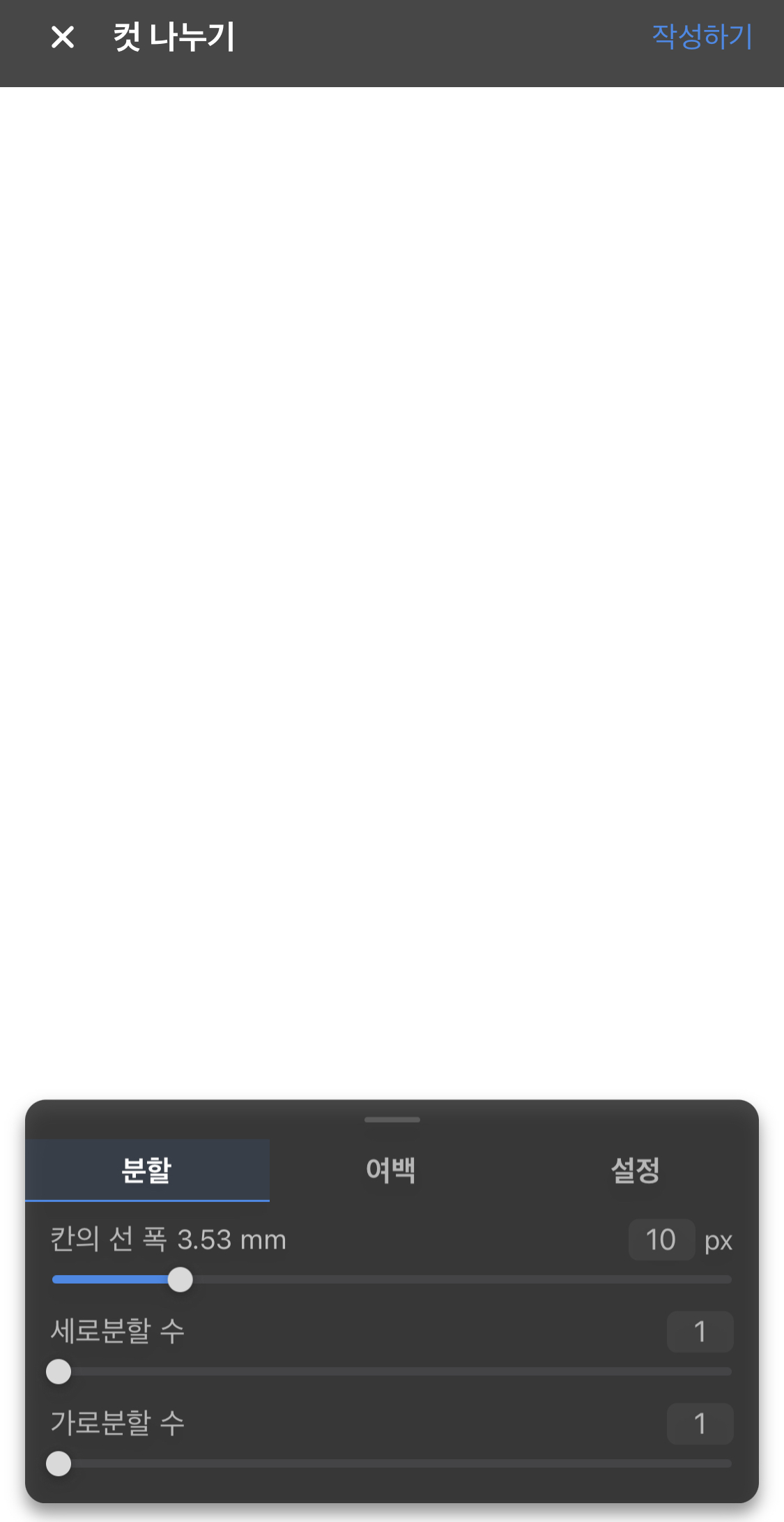
컷 선 굵기
슬라이더를 조정하여 컷 선의 굵기를 설정할 수 있습니다. 값이 클수록 선이 두꺼워집니다.
제목
‘제목’을 켜면, 캔버스 상단에 제목을 배치할 수 있는 패널이 표시됩니다.
가로・세로 분할 수
값이 클수록 더 세밀하게 컷이 분할됩니다.
상하 여백
컷 상하의 마진을 조정합니다. 수치가 클수록 여백이 넓어집니다.
좌우 여백
컷 상하의 마진을 조정합니다. 수치가 클수록 여백이 넓어집니다.
전경색 적용
‘전경색 적용’을 켜면, 선택된 전경색이 컷 테두리 색으로 설정됩니다. 꺼져 있을 경우, 검은색 테두리가 생성됩니다.
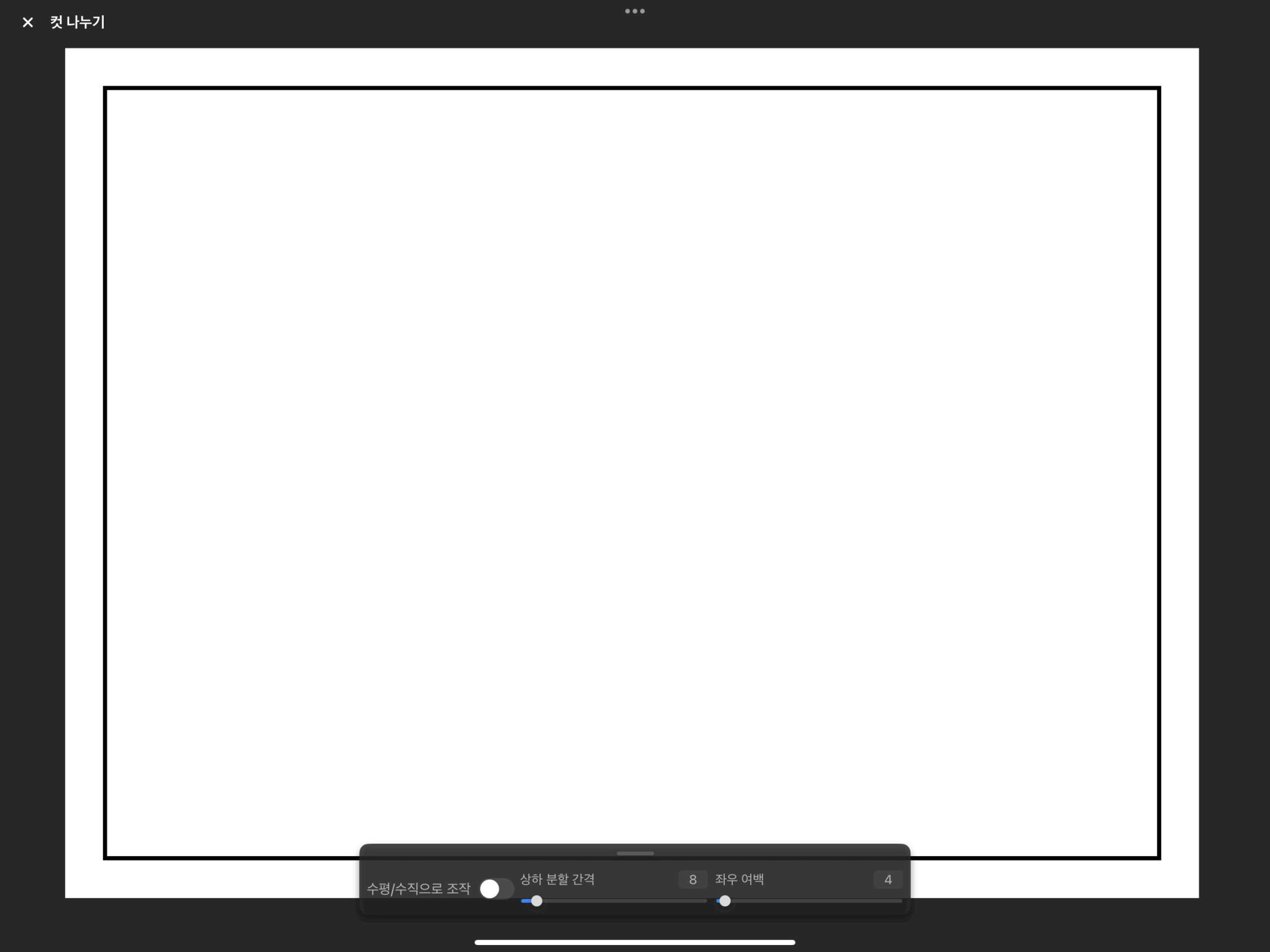
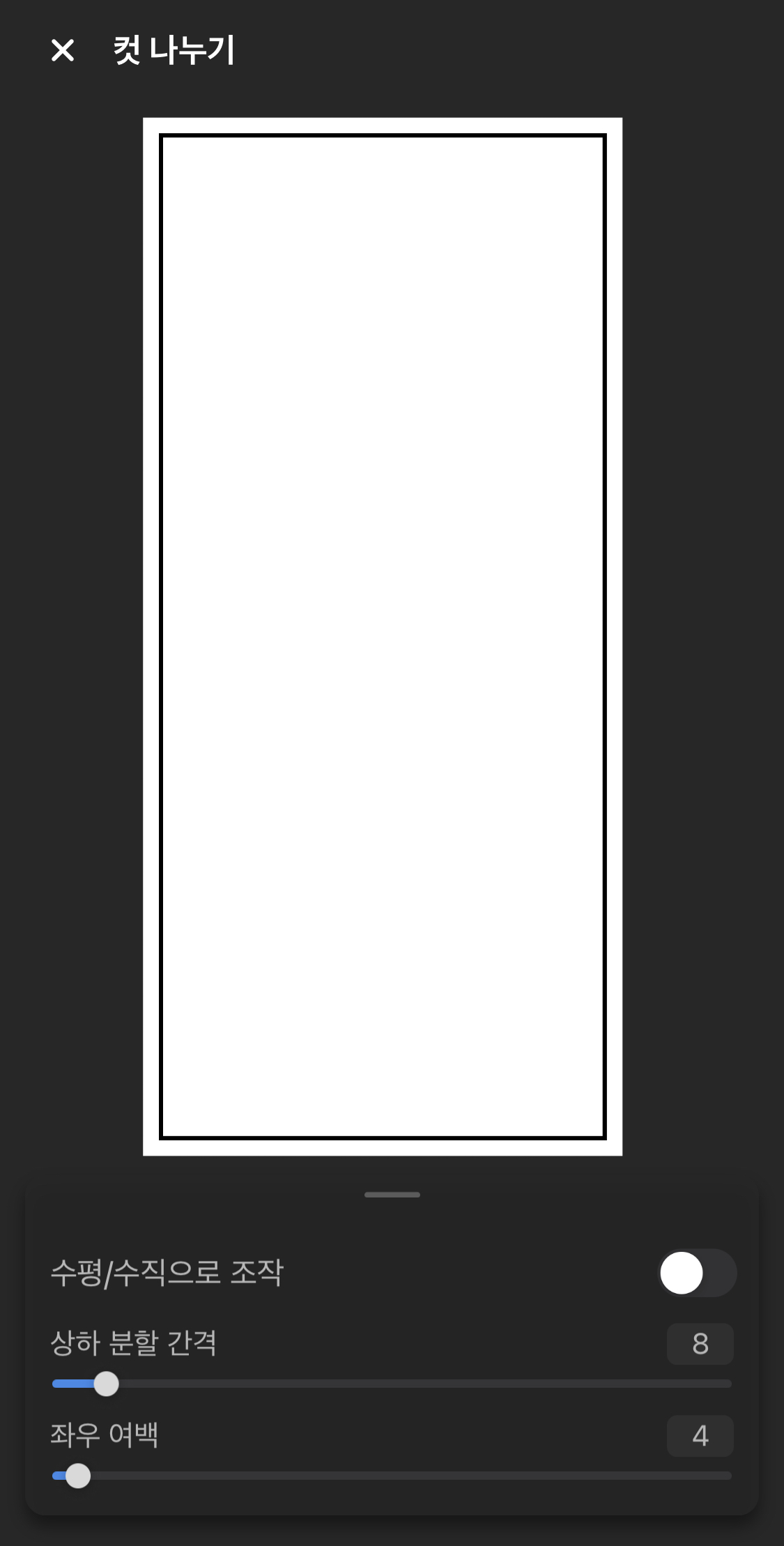
설정 후 [+ 생성하기]를 선택하면, 캔버스는 위 이미지와 같이 됩니다. 다양한 컷 분할 메뉴를 사용하여 패널 편집을 계속할 수 있습니다.
손가락이나 스타일러스 펜으로 프레임을 잘라내어 다양한 형태의 패널을 만들 수 있습니다. 아래를 참조하세요.
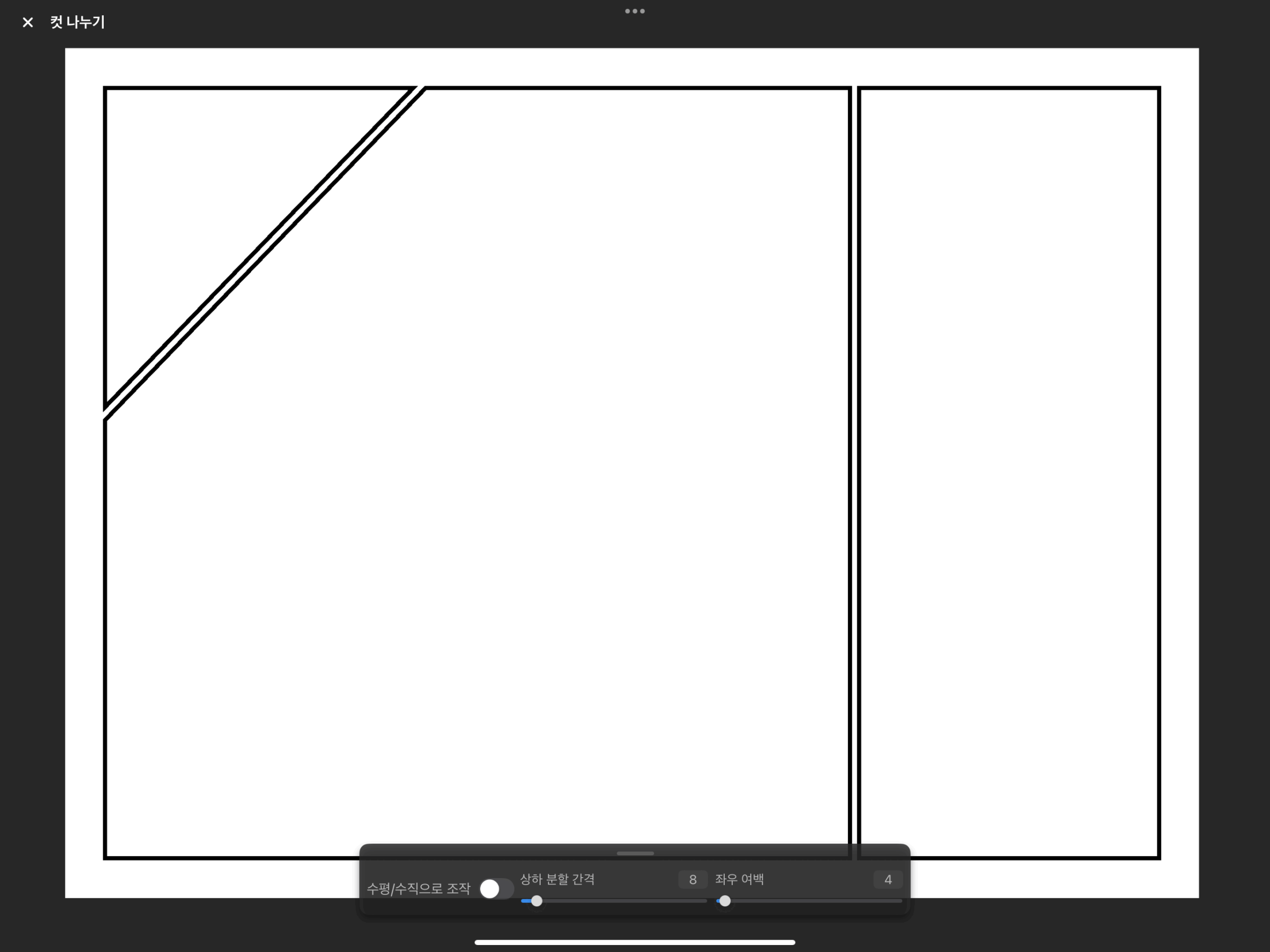
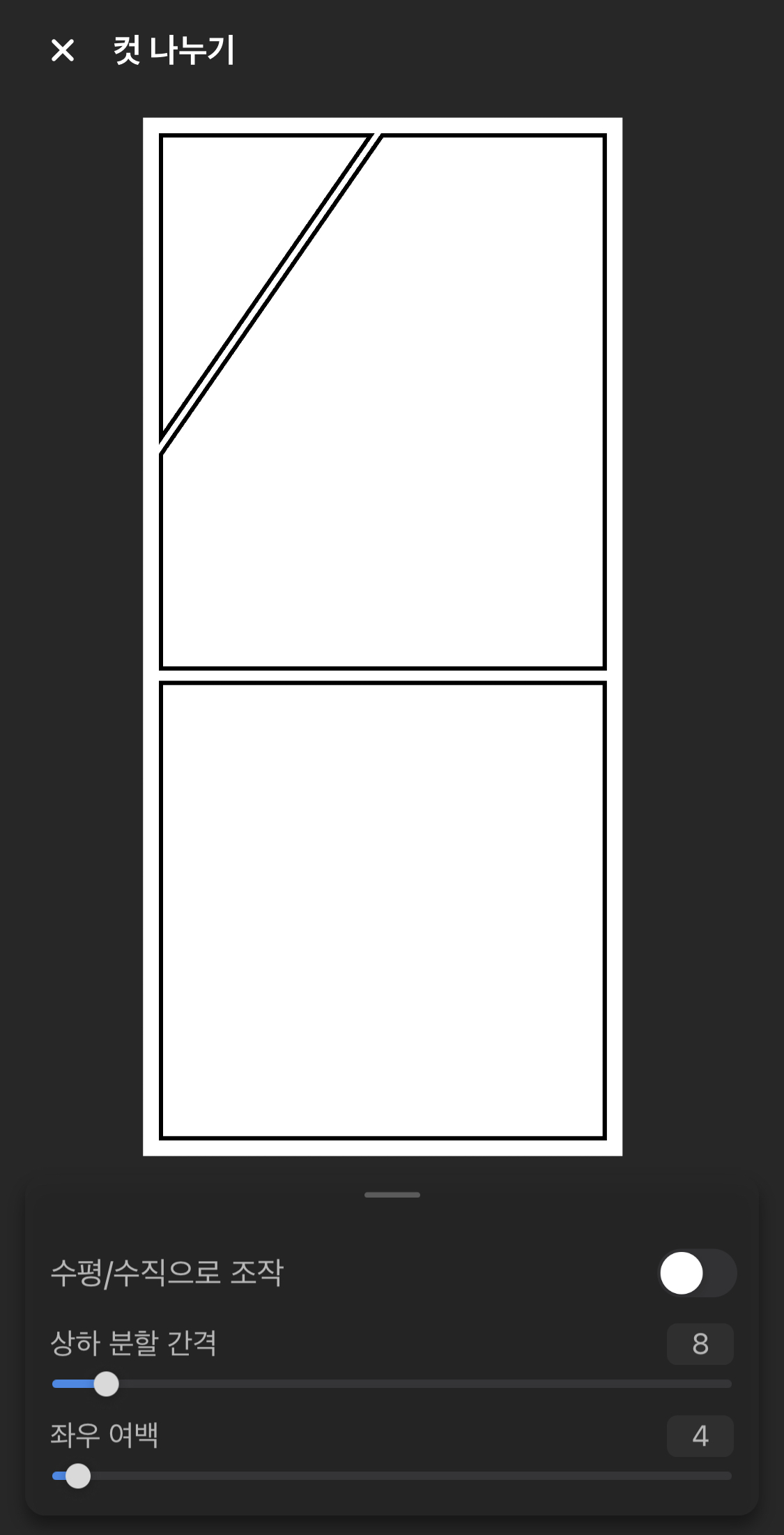
‘수직・수평으로만 조작’을 켜면, 라인이 90도로 스냅됩니다. 상하 및 좌우의 분할 간격도 프레임 사이의 간격을 조정할 수 있습니다.
기존 컷 분할을 편집하려면, 펜슬로 패널을 탭하여 속성과 분할 메뉴를 표시하세요.
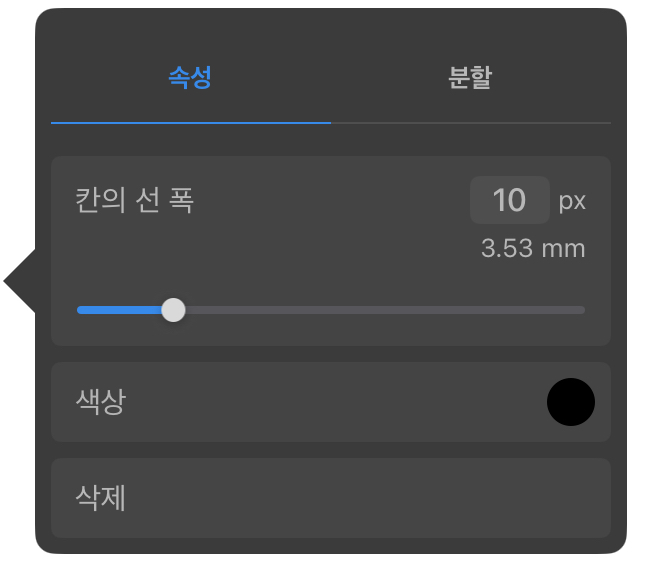
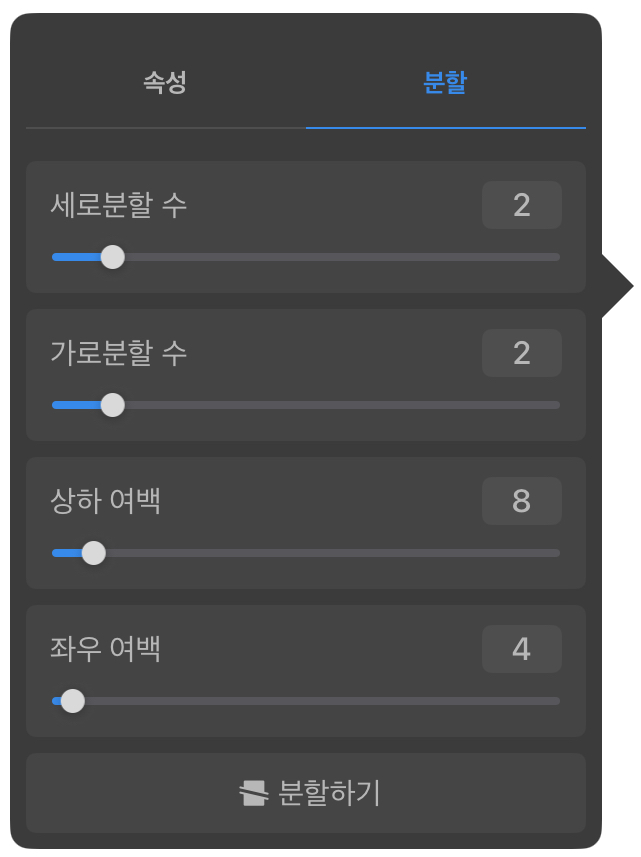
브러시 도구가 아니라 분할 메뉴를 사용하여 기존 컷을 나누고 싶은 경우, ‘분할’ 버튼을 클릭하기 전에 분할 수와 마진을 설정하세요. 결과는 아래와 같습니다.
즐겁게 만화를 제작해 보세요!
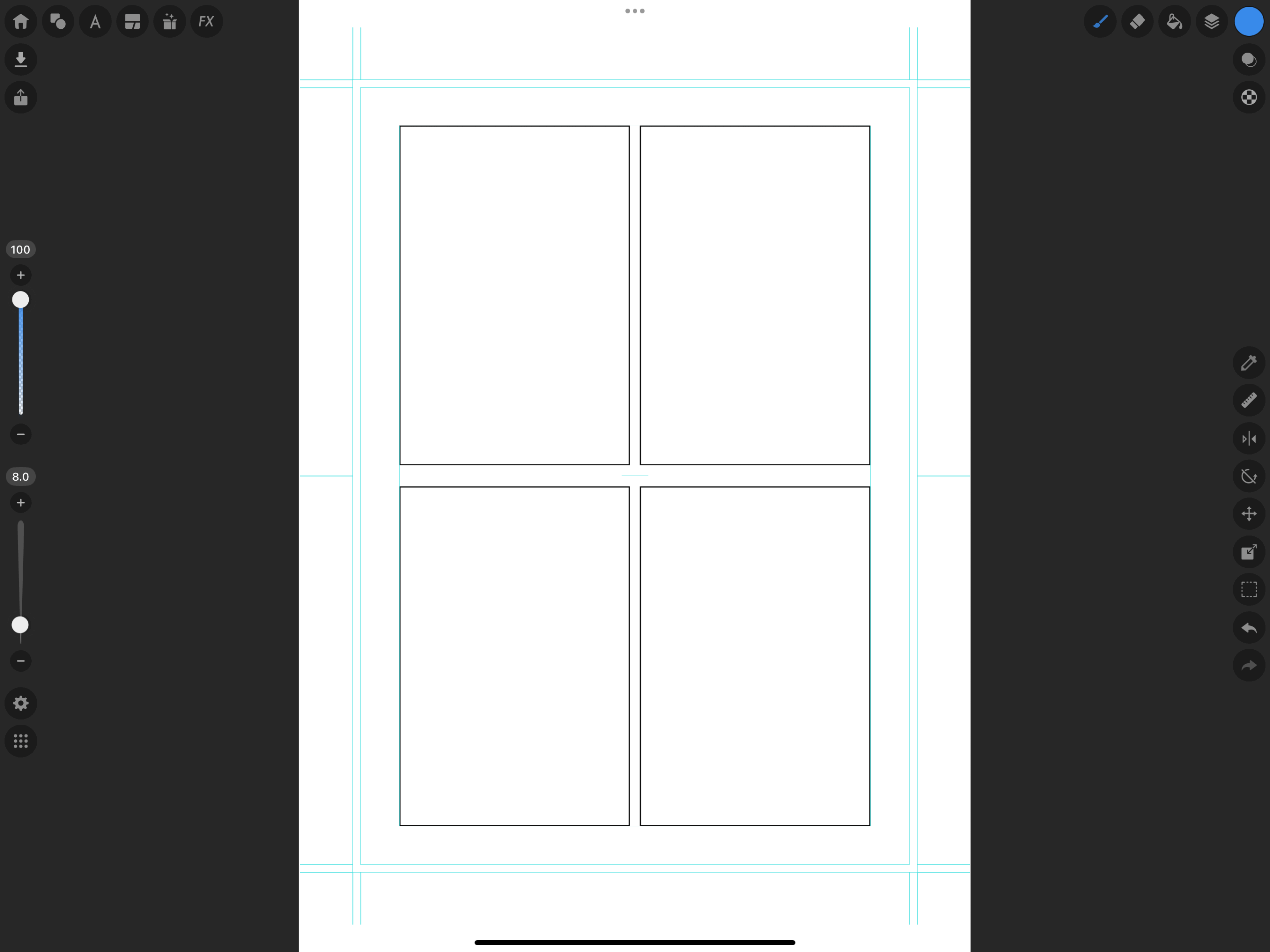
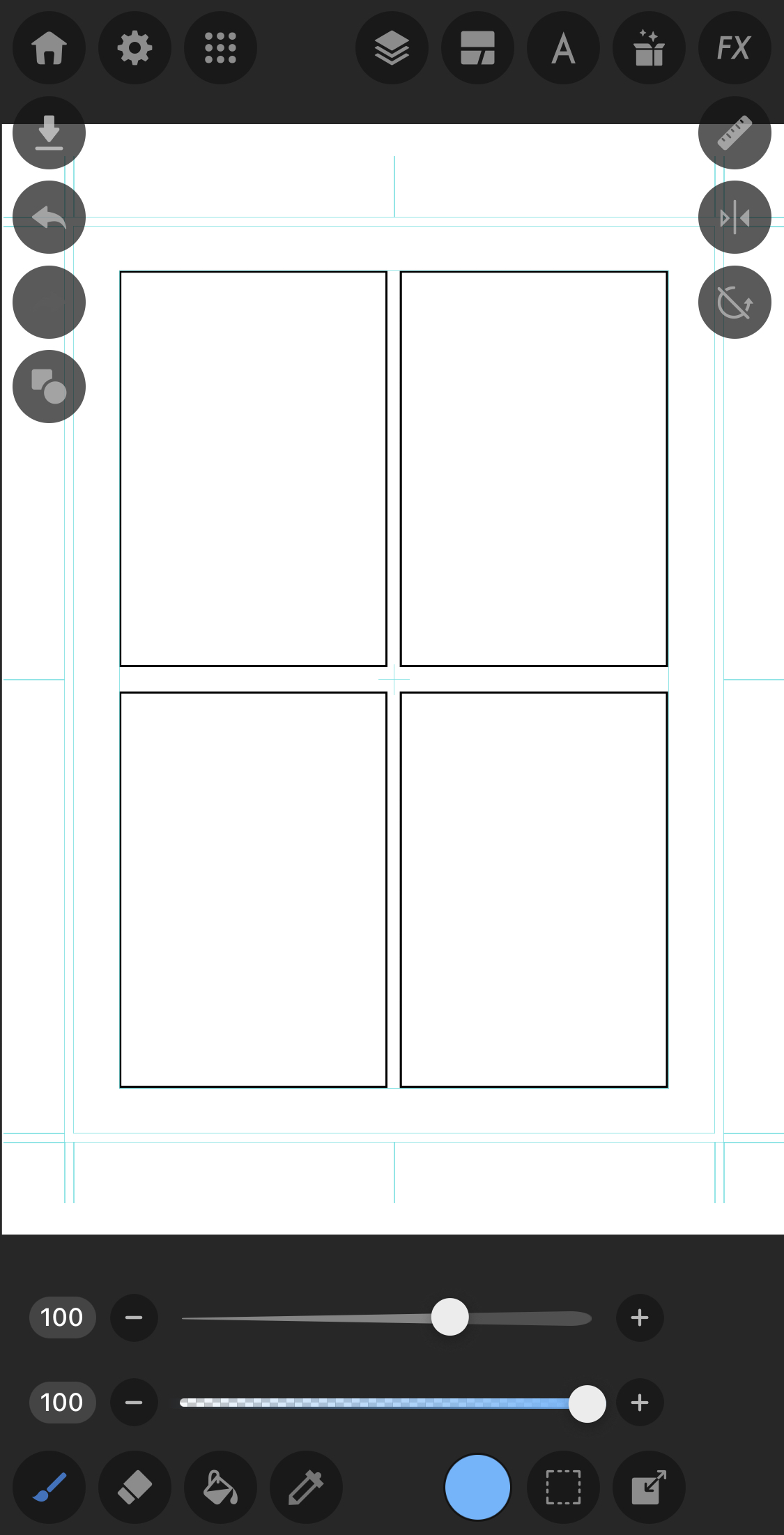
Enjoy making comics!